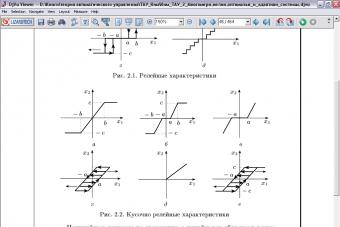Svaki računovođa koji radi sa 1C: Računovodstvom suočen je s konceptom rutinskih operacija u 1C programu, koji se podrazumijeva kao lista radnji koje se povremeno obavljaju i koje su potrebne za zatvaranje računa, generiranje transakcija, prikazivanje financijskih rezultata, obračun poreza i generiranje izvještaja. Primjeri uključuju kreditiranje amortizacije, otpis odgođenih troškova za tekuće troškove, kreditiranje poreza, uključujući i dobit, otplatu troškova radne odjeće i posebne opreme, utvrđivanje stvarnog troška prodatih proizvoda i usluga, obračun obaveza PDV-a itd.
Za obavljanje ovih operacija koriste se odgovarajući dokumenti koji se kreiraju i objavljuju određenim redoslijedom, koji se, radi jednostavnosti u 1C računovodstvu, prikazuje u "Završetku mjeseca".
Fig.1
Dakle, nakon što računovođa prikaže sve poslovne transakcije u računovodstvu, vrši se „Zatvaranje mjeseca“ iz menija „Operacije-Zatvaranje perioda“. Sve radnje izvršene ovom obradom će se tada pojaviti u dnevniku „Rutinske operacije“.

Fig.2
Sam program će izvoditi sve radnje korak po korak. Ako ima komentara, program će prikazati prozor sa informacijama.
Zatvaranje sekvence
Pogledajmo koje se radnje smatraju rutinskim u okviru zatvaranja našeg mjeseca i kojim redoslijedom se izvode.
Uobičajeno, sve rutinske operacije za zatvaranje mjeseca podijeljene su u 4 grupe. Međutim, njihova lista će se razlikovati ovisno o vašem području poslovanja i mjesecu događaja. Tako, na primjer, postoje operacije koje se obavljaju jednom mjesečno, jednom kvartalno, jednom godišnje.
Kao što je već spomenuto, sve ove operacije se provode kroz posebne regulatorne dokumente kreirane i provode se u određenom redoslijedu. Na osnovu toga možemo identifikovati nekoliko uslovnih grupa operacija. Odnosno, logika je sljedeća: prvo program izvodi prvu grupu radnji, zatim, nakon uspješnog završetka, prelazi na drugu, a zatim na treću i četvrtu.
Grupa I mogu se izvoditi paralelno i nezavisno jedan od drugog. U našem primjeru to je:
- Payroll;
- Obračun amortizacije u okviru postavki utvrđenih prilikom prijema osnovnog sredstva na računovodstvo (puštanje u rad);
- Otpis odloženih troškova (zatvaranje računa 97). Tokom ovog procesa, dio troškova naših troškova će biti prebačen na tekuće;
- Usklađivanje cijene artikla.
To također može biti: Obračun rezervi za plate, Obračun PDV-a, Otplata troškova radne odjeće i specijalne opreme u pogonu, Obračun trgovinskih marži na prodatu robu, Obračun poreza na imovinu, Obračun poreza na transport, Obračun poreza na zemljište, Obračun trgovačke naknade, Priznanje troškova za nabavku osnovnih sredstava za pojednostavljeni poreski sistem i drugo.
Sve ove operacije će se odraziti na računima troškova (uključeni su računi 20, 23, 25, 26, 44 i drugi koje koristi kompanija).
Grupa II– ovo je obračun udjela otpisa indirektnih troškova. Ne generiše uvijek transakcije, već samo kada su ti troškovi nastali. Primjer mogu biti troškovi zabave, reklame itd. Ovdje se vrši preraspodjela rashoda koji se ne može tačno alocirati ni na jednu vrstu djelatnosti u potpunosti, u skladu sa udjelom prihoda svake vrste djelatnosti u cjelokupnom obimu prihoda.
III grupa– zatvaranje računa troškova 20, 23, 25, 26, 44. Radnje ove grupe obrade će se razlikovati u zavisnosti od posla.
IV grupa potrebno za identifikaciju finansijskih rezultata prihoda/rashoda prikazanih tokom mjeseca na računu. 90/Prodaja i 91/Ostali prihodi i rashodi. Rezultat utvrđen ovim dokumentom otpisuje se na račun 99/Dobici i gubici.
Grupa uključuje sljedeće stavke:
- Obračun troškova koji umanjuju pojedinačne poreze;
- Zatvaranje računa 90, 91;
- Otpis gubitaka iz prethodnih godina;
- Obračun poreza na dohodak;
- Obračun poreza pojednostavljenog poreskog sistema;
- Reforma ravnoteže.
Često se dešavaju situacije kada računovođa unese dokumente nakon isteka mjeseca, a ovdje je dovoljno poništiti operacije i ponoviti ih. Sam program će vam reći kada je potrebno ponovo obraditi dokumente i ponoviti proceduru.

Fig.3
U svakom trenutku možete otkazati samo zatvaranje (dugme 1, slika 4).
- Sve poduzete regulatorne radnje će biti poništene (na ekranu će biti siva, a ne zelena);
- U časopisu, relevantni regulatorni dokumenti neće biti objavljeni;
- Zatvaranje će biti u stanju "Neuspjelo".
U ovom stanju možete izvršiti ispravke i zatim ponovo zatvoriti.
Ispravnost operacija možete provjeriti generiranjem izvještaja o izvršenju operacija (dugme 2) i potvrde o obračunu (dugme 3).

Fig.4
Obratite pažnju na padajući meni koji se pojavljuje kada kliknete na liniju sa završenim zadatkom. Ovdje, u odgovarajućem pasusu, možete vidjeti generirane transakcije. Ako mislite da tu nešto nedostaje, potrebno je pogledati postavke odgovarajućih stavki.
Također imajte na umu da će u slučaju uspješnog završetka, sve "operativne linije" biti označene zelenom bojom, a status će biti naznačen na vrhu - "Završeno", a ako postoji potreba, program će ponuditi zatvaranje sljedećeg mjeseca (kada zatvorite kasnije od trenutnog datuma).
Blijedo plavkasta boja označava da se postupak mora ponoviti i ponoviti sve dok se greške koje je program pokazao ne ispravi. Crvena boja ukazuje na prisustvo grešaka koje takođe treba eliminisati.
Fig.5
Ako dokumente unesete „retroaktivno“, program će ponuditi ponovno zatvaranje zatvaranja, počevši od mjeseca u kojem su izmjene napravljene, i ponovo kreirati redoslijed dokumenata. Mudrije je slijediti upute programa.
Prelazeći na zatvaranje narednih mjeseci, vidimo da se u martu automatski dodaje stavka „Obračun transportne takse“.

Fig.6
U ovoj stavci kontekstnog menija generisaćemo potrebnu potvrdu o kalkulaciji.

Fig.7
Ovo su osnovni principi rada sa obradom „Mjesečno zatvaranje“, ali na sličan način možete vidjeti bilo koji od obavljenih zadataka.
Završavajući tekst, želio bih odgovoriti na najpopularnije pitanje među računovođama: „Gdje mogu vidjeti generirane dokumente?“ Ovdje je sve jednostavno: trebate ići na “Pravila”.

Fig.8

Fig.9
U podtački “Sertifikati i kalkulacije” možete napraviti sertifikate koji su nam potrebni.

Fig.10
Regulatorni dokumenti utiču na tekuće računovodstvene rezultate, formiranje troškova, a takođe određuju pokazatelje poslovanja kompanije u celini. Stoga je pouzdanije zatvaranje obavljati iz mjeseca u mjesec, a ne jednom godišnje za sve periode.
U prošloj lekciji smo već počeli raditi sa našim programom 1C Računovodstvo 8. Popunili smo detalje naše organizacije, odabrali potrebnu funkcionalnost, popunili računovodstvene parametre u programu i računovodstvenu politiku sa ličnim postavkama.
U ovoj lekciji nastavit ćemo upoznavanje s programom 1C Računovodstvo 8. Počnimo sa razmatranjem elemenata sistema kao što su direktoriji, dokumenti i operacije.
Zatim razmotrite kako se bilježe ručne “operacije” (knjiženja). Nažalost, nisu sva područja računovodstva automatizirana u programu 1C Accounting 8. Ponekad morate koristiti ručne operacije. Kreirajmo naš prvi ručni unos za registraciju odobrenog kapitala u našoj kompaniji.
Imenik "Divizije"
Počnimo da se upoznajemo sa imenikom „Odeljenja“ naše kompanije. Naša kompanija će imati nekoliko divizija. Direktorij “Divisions” se ne nalazi u odjeljku “Directories”. Ovaj imenik je podređen direktorijumu “Organizacije”. Stoga idemo na odjeljak "Glavni" direktorija "Organizacije". Otvaramo našu organizaciju i pratimo hipervezu “Divizije”.
Podrazumevano se kreira jedna divizija koja se zove “Glavna”. Promijenimo ime u "Administracija".
Napravićemo još jednu diviziju “Proizvodna radnja”.
Imenik "stavke troškova"
Sljedeća referentna knjiga koju ćemo pogledati je referentna knjiga “Cost Items”.
Imenik je namijenjen za pohranjivanje liste troškovnih stavki organizacije.
Prilikom unosa članka morate navesti:
- postupak pripisivanja djelatnosti organizacije u skladu sa postupkom oporezivanja;
- vrsta rashoda za potrebe poreskog računovodstva.
Troškovi organizacije obračunavaju se po stavkama po vrsti djelatnosti u skladu sa poreskim postupkom:
- Za djelatnosti sa glavnim sistemom oporezivanja (opšti ili pojednostavljeni)
Glavni sistem oporezivanja naveden je u računovodstvenoj politici organizacije: opći ili pojednostavljeni.
Troškovi za takve stavke akumulirani u toku mjeseca otpisuju se na teret računa 90.02.1 „Troškovi prodaje za djelatnosti sa glavnim poreskim sistemom“. - Za određene vrste djelatnosti sa posebnim postupkom oporezivanja
Stavke evidentiraju troškove za aktivnosti čiji se sistem oporezivanja ne poklapa sa glavnim, na primjer, za djelatnosti koje podliježu UTII.
Troškovi za takve stavke akumulirani u toku mjeseca otpisuju se na teret računa 90.02.2 „Troškovi prodaje pojedinih vrsta djelatnosti sa posebnim postupkom oporezivanja“.
Za različite vrste aktivnosti
Stavke evidentiraju troškove koji se ne mogu pripisati određenoj vrsti aktivnosti.
Troškovi za takve stavke akumulirani u toku mjeseca otpisuju se na teret podračuna računa 90.02 „Troškovi prodaje“ srazmjerno ostvarenim prihodima u skladu sa čl. 272 Poreskog zakona Ruske Federacije.
Imenik "Ostali prihodi i rashodi"
Imenik je namenjen čuvanju liste stavki prihoda i rashoda koji nisu u vezi sa osnovnom delatnošću preduzeća.
Imenik služi za vođenje analitičkog računovodstva na računu 91 „Ostali prihodi i rashodi“.
Prilikom unosa podataka o prihodima i rashodima navesti:
- Vrsta ostalih prihoda i rashoda - za klasifikaciju ostalih prihoda i rashoda za potrebe računovodstvenog i poreskog izvještavanja.
- Postupak za pripisivanje prihoda i rashoda aktivnostima organizacije:
- Osnovni postupak (za djelatnosti sa osnovnim sistemom oporezivanja),
- Poseban postupak (Za određene vrste djelatnosti sa posebnim postupkom oporezivanja),
- Distribuirano (prema različitim vrstama djelatnosti);
- Polje za potvrdu „Usvajanje u NU” je označeno ako su prihodi i rashodi uključeni u poresku osnovicu poreza na dohodak.
Dokumenti u programu 1C: Računovodstvo 8
U program 1C Accounting 8 mogu se unositi podaci o poslovnim transakcijama koje se obavljaju u preduzeću dokumenata i prikazano u listama dokumenata iste vrste ili u listama dokumenata različitih tipova ( časopisi). Prilikom razvoja konfiguracije, dokumenti se konfigurišu i kreiraju potrebne liste i evidencije dokumenata za njihovo pregledavanje.
Sastav evidencije dokumenata s kojima korisnik može raditi je određen njegovim pravima pristupa.
Ista vrsta dokumenta može se odraziti u nekoliko časopisa.
Ručne operacije (knjiženja)
Nažalost, nisu sve poslovne operacije u programu 1C Accounting 8 automatizirane pomoću dokumenata. Ponekad morate koristiti ručne operacije. Dokument “Operacija” nalazi se u odjeljku “Operacije”.
Dokument je namijenjen za obavljanje sljedećih operacija:
- Unos korespondencije računa za računovodstveno i poresko računovodstvo
- Ulazak u tipičnu operaciju
- Registrirajte podešavanja
- Obrnuti pokreti drugog dokumenta
Da biste ručno registrirali korespondenciju računa za računovodstveno i (ili) porezno računovodstvo, morate odabrati Kreiraj - Operacija na listi „Ručno unesene operacije“ na komandnoj tabli.
Da biste registrovali poslovnu transakciju koristeći standardnu transakciju, na listi Ručno unesene operacije izaberite Nova - Standardna transakcija na komandnoj tabli, izaberite standardnu transakciju, a zatim na kartici Standardna transakcija navedite vrijednosti parametara operacije i kliknite na dugme Popuni. Knjiženja i druga kretanja tipične operacije biće automatski popunjena.
Da biste izvršili promjene u registrima, potrebno je da odaberete Još - Odaberi registre... u komandnoj tabli dokumenta i odaberete registre koje želite prilagoditi.
Da biste poništili dokument, na listi Operacija unesenih ručno, izaberite Novo - Storniranje dokumenta u komandnoj tabli i navedite dokument koji treba poništiti. Obrnute transakcije i kretanja dokumenata će se automatski popunjavati.
Za dokument je obezbeđen sledeći štampani obrazac „Knjigovodstvena potvrda“.
Sada ćemo kreirati našu prvu operaciju i registrovati glavni kapital naše kompanije. Idite na dnevnik “Ručno unesene operacije”. Izvršimo naredbu “Kreiraj - Operacija”. Naznačimo:
Kliknite na dugme „Dodaj“ da biste otišli na tabelarni deo i naznačili:
Debitni račun: 75.01 „Obračun za ulog u osnovni kapital“
Kontrastrana: Kreirajmo novu i nazovimo je „Osnivač“.
Kreditni račun: 80.09 “Ostali kapital”
Druga strana: “Osnivač”.
Iznos: 10000
Kliknite na dugme „Sačuvaj i zatvori“.
Dalje
Dokumenti koji odražavaju finansijske i ekonomske aktivnosti institucije mogu formirati računovodstvene unose. Da bi se pojednostavio rad i automatizovao ovaj proces, u programu 1C: Računovodstvo javnih ustanova 8 izdanje 2.0 postoji mehanizam za računovodstvene operacije (skup svih transakcija koje se generišu jednim dokumentom). Ovaj mehanizam vam omogućava da smanjite vremenske troškove. A budući da je većina operacija masovne prirode i identična u smislu knjiženja, postoji cijeli direktorij standardnih operacija. O njima ćemo govoriti u članku.
Imenik možete pronaći:
To je skup standardnih operacija, od kojih svaka uključuje postavke za formiranje određenih transakcija. Imajte na umu da moraju pripadati bilo kojem dokumentu:

Prilikom kreiranja i popunjavanja određenog dokumenta u programu 1C: BGU 8 izdanje 2.0, obratite pažnju na karticu "Računovodstvena transakcija". Ova kartica je odgovorna za odabir operacije i drugih dodatnih detalja. Na primjer, razmotrite formiranje dokumenta "Zahtjev za gotovinske troškove":

Popunimo dokument potrebnim podacima:


I idemo na karticu "Računovodstvene operacije":

Ova kartica sadrži red za odabir računovodstvene transakcije iz imenika standardnih transakcija:

Štaviše, otvaraju se samo one operacije koje pripadaju trenutnom dokumentu. One operacije koje su na listi označene žutom tačkom su unapred definisani podaci (odnosno, kreirao ih je 1C u skladu sa uputstvima za vladine agencije, isporučuju se sa programom i povremeno se ažuriraju po potrebi):

Nakon odabira operacije, obrazac se mijenja i dodatni detalji operacije postaju dostupni za popunjavanje:

Naša lista primjera također sadrži operaciju koja nije označena žutom tačkom. Takve operacije kreira korisnik ako su potrebna bilo kakva prilagođavanja u formiranju računovodstvenih unosa:

Razmotrimo stvaranje standardne operacije za dokument „Zahtjev za gotovinski trošak“. Najpogodnije je to učiniti na osnovu postojeće operacije, ali uz prilagođavanja na naš zahtjev.
Preporučujem kopiranje standardnih operacija umjesto mijenjanja postojećih, jer se standardne operacije, kao i cijela konfiguracija, povremeno ažuriraju, a u slučaju da neka operacija prestane raditi ili počne raditi pogrešno, možete je usporediti s trenutnom operacijom od 1C programera i vidi do kakvih promjena je došlo.
Idemo ponovo na referentnu knjigu tipičnih operacija. Na listi dokumenata naći ćemo onaj koji nas zanima:


Nakon odabira operacije, morate kopirati ovu liniju da biste je promijenili. Koristimo posebno dugme:

Nakon što kliknete na dugme, pojavljuje se dijalog za potvrdu:

Nakon potvrde, otvara se prozor za uređivanje nove standardne operacije:

Prva stvar koju treba da uradite je da promenite ime. Ovo je važna tačka, jer ćete na listi tipičnih operacija morati da ih razlikujete po imenu:

Razmotrimo redom glavne detalje ovog obrasca.
1. Dokument – ovaj detalj označava pripadnost dokumentu. Nije preporučljivo uređivati ovaj atribut Ako trebate kreirati standardnu operaciju za drugi dokument, onda je bolje kopirati operaciju od dobavljača koji pripada tom konkretnom dokumentu. To je zbog činjenice da su postavke rada često vezane za pojedinačne detalje dokumenta, a ako se dokument promijeni, standardna operacija jednostavno neće raditi.
2. Uvjet korištenja – u ovom detalju možete odrediti uvjet pod kojim će se ova standardna operacija pokrenuti. Otvara se dodatni prozor za konfiguraciju:

Pogledajmo sada kartice obrazaca.
Formule Tab

Ova kartica je podijeljena na 2 dijela:
- na lijevoj strani, u obliku stabla, navedena su sva polja dokumenta dostupna za formule (ovdje možete odabrati polja; ako su referentnog tipa, tada se dostupna polja također proširuju u novu granu stabla) ;
- desna strana opisuje formule za popunjavanje detalja računovodstvene transakcije.
Na desnoj strani se nalazi i atribut „Postavi zaključavanje na početku proračuna“. Obično se postavlja u onim operacijama koje uključuju obračun stanja. Kada označite okvir za obračunski period, baza podataka će blokirati stanja potrebna za obračun (na primjer, ako se obračunavaju stanja osnovnih sredstava, tada neće biti moguće izvršiti prijenose, otpise i druge operacije za promjenu stanja). Izračun obično traje djelić sekunde, pa čak i u višekorisničkom načinu rada ovo ima vrlo mali utjecaj.

Dva standardna detalja - "Organizacija" i "Datum", podrazumevano, uzimaju se iz dokumenta.

Sljedeći atribut ove oznake je “Stanje”. Dizajniran da dodijeli uvjet prema kojem će se operacija generirati (ako su rezultati uvjeta pozitivni). Prilikom kreiranja uvjeta moguće je koristiti funkcije i procedure koje su u konfiguratoru opisali programeri 1C.

Ispod je sljedeći atribut - “Tekst poruke u slučaju greške”. U ovo polje možete napisati poruku o grešci koja će biti prikazana korisniku ako je uvjet generiranja knjiženja negativan.

Kartica "Dodatni detalji"

Ova kartica sadrži detalje transakcije kojih nema u dokumentu, ali su neophodni za računovodstvene unose.
Ovdje, radi jasnoće, detalji se mogu grupirati u foldere. Za svaki atribut se postavlja obavezni atribut (ako pokušate da objavite dokument bez završenog atributa koji ima obavezni set atributa, program će generisati grešku i knjiženje se neće izvršiti). Ova kartica također označava naziv formule (imajte na umu da je ime formirano u skladu s pravilima imenovanja u ugrađenom 1C jeziku: bez razmaka, svaka sljedeća riječ u nazivu je velika) i tip atributa (koje vrijednosti ovaj atribut može uzeti, na primjer, element direktorija “Klasifikacijske karakteristike računa”).
Ova kartica ima dugme "Pregled" - praktičan alat da vidite kako će izgledati obrazac sa operacijom i dodatnim detaljima u dokumentu:

Dodatni detalji na obrascu biće grupisani tačno onako kako smo ih grupisali u fascikle:

Obrazac također sadrži detalje za postavljanje prava pristupa ovoj operaciji (da biste ograničili pristup, na primjer, stručnjacima sa ulogom „Korisnik“):

Nakon što razmotrimo oblik naslova operacije, prijeđimo na objave tipične operacije:

Obrazac je lista transakcija koje se generiraju kao rezultat tipične operacije:

Rekviziti "isključeni" - znak aktivnosti ožičenja. Ako navedemo pozitivnu vrijednost u ovoj koloni, program nikada (ni pod kojim okolnostima) neće generirati ovu objavu:

Rekviziti "Uslovno" - znak prisustva uslova Ako u ovom atributu nema potvrdnog okvira, transakcija će se uvek generisati, bez obzira na uslove. Ako je dostupno - samo ako je provjera uvjeta pozitivna (knjiženje će se generirati ako je uvjet ispunjen):

Svaka od objava se može posmatrati zasebno:

Općenito, obrazac se sastoji od dva dijela: na lijevoj strani – izvori i detalji dokumenta za formule; na desnoj strani su same formule.
Započnimo naše razmatranje s važnim detaljem - “Izvorom podataka”:

U ovom polju morate navesti odakle će program preuzimati podatke - direktno iz tabelarnog dijela dokumenta (u našem primjeru to je „Dekodiranje plaćanja“ ili „Detalji temeljnog dokumenta“) ili iz dodatnih izvora podataka ( u našem primjeru, ovo je „Tabela obračuna sa dugom za otplatu“ ili „Plaćanje dobavljaču pojednostavljenog poreskog sistema“). Želio bih naglasiti da možete odabrati samo jedan izvor podataka: na primjer, ako je odabran izvor podataka "Dekodiranje plaćanja", detalji dodatnih izvora nisu dostupni:

Također na lijevoj strani, među operandima formula, navedene su "Funkcije agregacije" i "Opće funkcije modula" - to su različite opcije za izračunavanje vrijednosti koje se mogu koristiti ako je potrebno. Oni su predstavljeni prilično velikom listom od 1C programera, nakon proučavanja ove liste, možete kreirati prilično složene izračunate transakcije.
Sljedeći operand na listi su makroi - #ValueFilled i #ValueFilled/Abort. Vrlo korisni makroi koji pomažu provjeriti kompletnost određenog polja (na primjer, možete stvoriti uvjet za navođenje podračuna u transakciji samo ako je popunjen):

Kao što ste već shvatili, na desnoj strani su formule za svaku komponentu ožičenja direktno opisane. Knjiženje je podijeljeno na opće podatke i detalje zaduženja i kredita. Jednostavnim povlačenjem s lijeva na desno, operandi iz izvora podataka koji nas zanimaju se prenose u formule.
I na kraju, želio bih napomenuti da formule također koriste standardnu konstrukciju:

To je uslov koji je naznačen iza servisne riječi “KADA” U nastavku se opisuju opcije za razvoj događaja: ako je rezultat uvjeta pozitivan, koristi se konstrukcija iza servisne riječi “THEN”, u suprotnom konstrukcija. iza riječi “ELSE” se koristi.
U ovom trenutku, razmatranje kreiranja i promjene standardnih operacija može se smatrati završenim. Na kraju, želio bih reći da promjena standardnih operacija u skladu s vašim zahtjevima uvelike pojednostavljuje težak zadatak računovodstva i, savladavši ovaj mehanizam, možete pojednostaviti mnoge zadatke računovođe!

Tipične operacije
Standardne operacije predstavljaju jedan od mehanizama automatizacije. Standardne operacije se koriste za grupni unos često korištenih transakcija. Tipična transakcija je skripta ili šablon za unos podataka o poslovnoj transakciji i generisanje transakcija.
Predlošci za tipične operacije pohranjeni su u posebnom direktoriju baze podataka.
Korištenje standardnih operacija
Snimanje transakcije na osnovu standardnog predloška transakcije počinje na isti način kao i ručno snimanje transakcija: novi obrazac transakcije se poziva na ekranu računara. Ali sada u ovom obrascu trebate navesti naziv standardne operacije i kliknuti na dugme „Generiraj transakcije“ - nakon toga će se otvoriti mali obrazac za traženje parametara standardne operacije.
U ovom obrascu treba da navedete tražene parametre i kliknete na dugme “OK” - odgovarajuće transakcije će biti generisane automatski.
Standardne operacije omogućavaju ubrzan način direktnog unosa računovodstvenih podataka u bazu informacija. Konfiguracija dolazi s unaprijed popunjenom referentnom knjigom tipičnih operacija.
Kreiranje novih standardnih operacija
Korisnici mogu sami kreirati šablone za tipične operacije.
Da biste kreirali novu standardnu operaciju, otvorite listu standardnih operacija, izvršite naredbu za kreiranje novog zapisa i popunite obrazac koji se otvori. Tipični oblik operacije je podijeljen na dva dijela - gornji i donji. Gornji dio obrasca namijenjen je postavljanju elemenata tipične operacije na nekoliko kartica:
šabloni za računovodstvene unose (i poreske računovodstvene unose);
algoritmi;
opis operacije.
Donji dio obrasca šablona sadrži informacije o parametrima koji će se tražiti prilikom unosa tipične transakcije.
U najjednostavnijem slučaju, u standardnoj transakciji, dovoljno je popuniti predložak transakcije sa parametrima koji se traže prilikom unosa standardne transakcije. Ovi parametri se mogu direktno zameniti u transakcijama ili koristiti u algoritmima za izračunavanje iznosa transakcija.
1C: Enterprise 8.0. Univerzalni tutorial Boyko Elvira Viktorovna
6.1. Ručno unošenje transakcija
6.1. Ručno unošenje transakcija
Kao što je već pomenuto, glavni način za vođenje evidencije u konfiguraciji je registrovanje činjenica ekonomske aktivnosti pomoću dokumenata.
Međutim, ponekad će računovođa morati direktno uneti računovodstvene unose u bazu podataka. U ovom slučaju, konfiguracija omogućava ručni (jednostavan) unos transakcija. Ova metoda je radno intenzivnija, pa se ne preporučuje za čestu upotrebu. Ako često ručno unosite transakcije koje se ponavljaju, ima smisla obratiti se alternativama - pronaći odgovarajući dokument u konfiguraciji, promijeniti postavke koje utiču na formiranje knjiženja dokumenata ili koristiti standardne operacije.
Ručni (jednostavan) unos računovodstvenih i poreskih knjigovodstvenih unosa je unos u informacijsku bazu transakcija koje nisu automatizovane dokumentima.
Operacija je logičan spoj objave računovodstvene evidencije koje se odnose na jednu organizaciju i istovremeno se registruju u bazi podataka. Pored računovodstvenih knjiženja, transakcija može sadržavati porezno knjigovodstvene unose.
Prilikom vođenja ručnog računovodstva, korisnik direktno ukazuje na sve detalje transakcije (uključujući do tri dugovna podračuna i do tri kreditna podračuna, podatke za valutno i kvantitativno računovodstvo).
U tradicionalnom računovodstvu objave koriste se za prikazivanje poslovnih transakcija samo u računovodstvenim računima. U konfiguraciji su proširene funkcije knjiženja: knjiženje se može koristiti i za odraz poslovnih transakcija u analitičkom računovodstvu imovine, obračuna i obaveza preduzeća. To se postiže korištenjem dodatnih detalja u knjiženju - subconto.
Subconto je predmet analitičkog računovodstva, i subconto tip je skup sličnih analitičkih računovodstvenih objekata iz kojih je odabran objekt. Vrste podkontoa su, posebno, liste ugovornih strana preduzeća, skladišta, odeljenja, zaposlenih, spisak artikala zaliha, dokumenti za poravnanje sa drugim ugovornim stranama itd.
Tipovi podkonto se pridružuju računovodstvenim kontima direktno u kontnom okviru.
Na jedan računovodstveni račun možete priložiti do tri vrste podračuna.
Računovodstveni zapisi su bogati informacijama. Pored debitnih i kreditnih računa, može sadržavati do tri dugovna podračuna i do tri kreditna podračuna. Ako je za bilo koji konto knjiženja u kontnom planu naznačen atribut kvantitativnog računovodstva i atribut valutnog računovodstva, tada se u evidenciji knjiženja osim iznosa u rubljama može navesti količina i iznos u stranoj valuti (po zaduženju i/ili kreditom).
Dakle, knjiženje je moćan alat za istovremeno odražavanje poslovnih događaja u sintetičkom računovodstvu iu nekoliko sekcija analitičkog računovodstva. Ali svestranost ovog alata ne stvara dodatne poteškoće za korisnika, jer se, u pravilu, transakcije generiraju automatski.
Za ručni unos transakcija otvorite Dnevnik transakcija (računovodstveno i poresko računovodstvo) iz stavke menija "Žice". U otvorenom dnevniku, da biste pozvali novu operaciju, morate koristiti ključ INS, tim "Dodaj" meni "Akcije" ili dugme
komandna traka prozora dnevnika.

Operativni prozor se sastoji od dva dijela - zaglavlja i dijela tabele.
Zaglavlje treba da sadrži:
? Broj transakcije– popunjava se automatski pored posljednjeg, ali se može promijeniti ručno
? Datum operacije– automatski se popunjava datumom rada programa, ali se može promijeniti ručno
? Organizacija– naziv operacije na koju se registrovana operacija odnosi
? Iznos transakcije– izračunava se automatski kao zbir svih transakcija transakcija, ali se može promijeniti ručno
? Odgovorno– odabirom iz imenika “Korisnici” možete odabrati osobu odgovornu za ovu operaciju
U tabelarnom dijelu operacije potrebno je unijeti podatke o transakciji unosom novog reda. Broj transakcije program unosi automatski i ne može se mijenjati. Debitni i kreditni računi se mogu unositi pomoću tastature ili odabirom iz početnog kontnog plana. Nakon odabira računa morate navesti do tri dimenzije analitike.
Polje "Broj dnevnika"– određeni dvocifreni kod pomoću kojeg je moguće dodatno sortiranje u budućnosti Posting journal. Da biste to učinili, u otvorenom dnevniku knjiženja potrebno je otići u meni „Akcije – Sortiranje – Poredaj po: broju dnevnika".

Na primjer, na terenu "Broj dnevnika" Mogu se unijeti sljedeće vrijednosti:
? BC– bankovne (gotovinske) transakcije
? Plata– obračun platnog spiska
? ST– operacije obračuna troškova proizvodnje
? MT– poslovi računovodstva materijalnih sredstava
? OS– računovodstveni poslovi osnovnih sredstava
? UK– transakcije za obračun odobrenog kapitala
? FR– poslovi računovodstva finansijskog rezultata
Knjiženja u poslovanju se mogu unositi kopiranjem pomoću dugmeta
Nepotrebne transakcije se mogu ukloniti iz operacije pomoću dugmeta
(i transakcije se brišu bez prethodnog označavanja za brisanje, ali odmah nakon što korisnik potvrdi ispravnost izvršenih radnji). Knjiženja tabelarnog dijela operacije mogu se zamijeniti pomoću dugmadi
Računovodstveni unosi se odražavaju na kartici kartice "računovodstvo", a porez - na kartici "Poresko računovodstvo". Po dugmetu "Popuni" na obeleživaču "računovodstvo" Poreski računovodstveni unosi se mogu dobiti automatski. U tom slučaju se koriste podaci navedeni u registru informacija “Usklađenost računovodstva i računovodstvenih računa.”
Unesena transakcija se odražava kada se istovremeno evidentira u računovodstvenom i poreskom računovodstvu.
Na dnu operativnog prozora nalazi se dugme "Pečat", sa kojim možete ispisati na štampač Računovodstveni sertifikat prema unesenoj operaciji.

RAČUNOVODSTVO ZA GOTOVINSKO POSLOVANJE U DEVIZNIM VALUTIMA I POSLOVANJE NA VALUTNOM RAČUNU Za obračun transakcija u stranoj valuti biće formirana posebna blagajna, a sa valutnim blagajnikom će se zaključiti ugovor o potpunoj individualnoj finansijskoj odgovornosti. Registarske kase moraju imati sva uputstva,
Iz knjige 1C: Enterprise 8.0. Univerzalni tutorijal autor Bojko Elvira Viktorovna5.2. Unos informacija u direktorij Da biste unijeli novi element, odaberite stavku “Akcije – Dodaj” na obrascu liste direktorija ili pritisnite tipku INSERT, ili možete koristiti dugmad na traci s alatima direktorija: Dodaj element Kreirajte novu grupu (CTRL+ F9)Za
Iz knjige Kako zaraditi na Internetu: Praktični vodič autor Dorokhova Marta Aleksandrovna6.3. Unošenje dokumenta Glavni način za vođenje evidencije u konfiguraciji je registracija činjenica ekonomske aktivnosti pomoću dokumenata. Ova metoda pruža sljedeće pogodnosti:? automatski unos informacija na osnovu prethodno unesenih informacija;? pečat
Iz knjige 1C: Računovodstvo 8.2. Jasan vodič za početnike autor Gladki Aleksej Anatolijevič10.2. Unošenje slika Prilikom registracije na raznim resursima često naiđete na prozor u koji trebate unijeti razbacana slova. Na taj način servis provjerava da li ste osoba ili mašina, jer mašina nije sposobna da analizira takve kodove. A
Iz knjige Obnavljanje računovodstva, ili Kako „reanimirati“ kompaniju autor Utkina Svetlana AnatoljevnaUnos početnih bilansa Ako rad programa počne „od nule“, odnosno istovremeno sa početkom aktivnosti preduzeća, sadržaj ovog odeljka se može preskočiti. Ali ako preduzeće već neko vreme obavlja finansijske i ekonomske aktivnosti,
Iz knjige 1C: Računovodstvo 8.0. Praktični vodič autor Fadeeva Elena Anatoljevna4.3. Procedura za identifikaciju i ispravljanje grešaka uočenih prilikom prikazivanja transakcija za vođenje gotovinskih transakcija i tekućih računa Prilikom provjere ispravnosti vođenja gotovinskih transakcija, trebali biste se rukovoditi Postupkom za obavljanje gotovinskih transakcija u Ruskoj Federaciji,
Iz knjige 1C: Enterprise, verzija 8.0. Plata, upravljanje kadrovima autor Bojko Elvira Viktorovna4.4. Postupak identifikacije i ispravljanja grešaka uočenih prilikom odslikavanja transakcija radi odraza poslovnih transakcija za računovodstvo finansijskih ulaganja Prilikom provjere ispravnosti odražavanja transakcija za računovodstvo finansijskih ulaganja, preporučuje se provjeriti da li
Iz knjige Google AdWords. Sveobuhvatni vodič od Geddesa Brada4.1. Unos transakcija i knjiženja Obračun odobrenog kapitala vrši se na pasivnom računu 80 „Ovlašćeni kapital“. Analitičko knjigovodstvo za osnivače vodi se na kontu 75 „Poravnanja sa osnivačima” podračunu 75.01 „Poravnanja o ulozima u osnovni kapital Dt 75 „Poravnanja sa
Iz knjige WebMoney Training Course autor Senchenko Nikita4.4.3. Unos dokumenata na osnovu Novi dokument se može unijeti kopiranjem postojećeg dokumenta. Da biste to učinili, postavite kursor na traženi dokument u dnevniku dokumenata i kliknite na dugme „Radnje“ i izaberite „Kopiraj“.
Iz autorove knjige15.12. Ručno vođenje evidencije poreza na dohodak fizičkih lica i jedinstvenog socijalnog poreza Konfiguracija uključuje mogućnost vođenja evidencije prihoda zaposlenih u svrhu ručnog obračuna poreza na dohodak građana i jedinstvenog socijalnog poreza. Za to je namijenjen dokument „Porez na dohodak fizičkih lica i jedinstveni društveni porez – dohodak i porezi“. Dokument se može pozvati iz menija „Obračun zarada“.
Iz autorove knjige Iz autorove knjigeRučno biranje položaja: Kako odabrati stranice za prikaz za prikazivanje vaših oglasa Prikaz uključuje mnoge web stranice na kojima se vaši oglasi mogu prikazivati. Dobra stvar kod automatskog odabira je to što vam pomaže da pronađete stranice koje pružaju vrijedan promet i maksimum
Iz autorove knjigeKontinuirano upravljajte oglasnim grupama za ručne položaje Radom s grupama oglasa koje su ciljane po plasmanima, možete upravljati ponudama za pojedinačne web lokacije i promijeniti njihov status - pauzirati ili pokrenuti
Iz autorove knjigeKreiranje kampanja s ručnim položajima Za kampanje s ručnim položajima, ključne riječi se mogu koristiti za preciznije prikazivanje na određenoj web lokaciji, ali se ne moraju koristiti. Morate odabrati specifične
Iz autorove knjigeOptimiziranje kampanja sa ručnim plasmanima U takvim kampanjama možete odabrati određene položaje - web stranicu ili njene dijelove na kojima će se oglas prikazati. Budući da ciljate na određenu lokaciju, korištenje ključnih riječi nije potrebno.